电脑wifi驱动没了怎么恢复 电脑没有wifi驱动的解决方法
时间:2021-05-07作者:mei
电脑安装windows系统后发现没有wifi驱动,如果没有wifi驱动器,无线网络是没办法连接上网的。现在电脑商家都没有提供无线驱动程序,电脑wifi驱动没了怎么恢复?这需要自己手动添加一下。因此,本篇教程教大家解决一下电脑没有wifi驱动的方法。
具体方法如下:
1、鼠标在桌面此电脑图标上右击,再在弹出的菜单中点击“管理”。
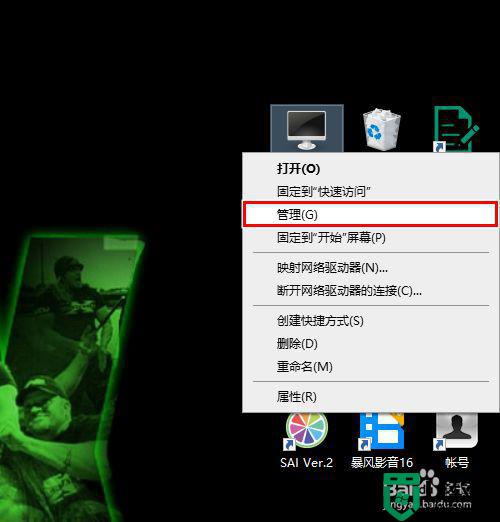
2、打开计算机管理窗口后,点击“设备管理器”。
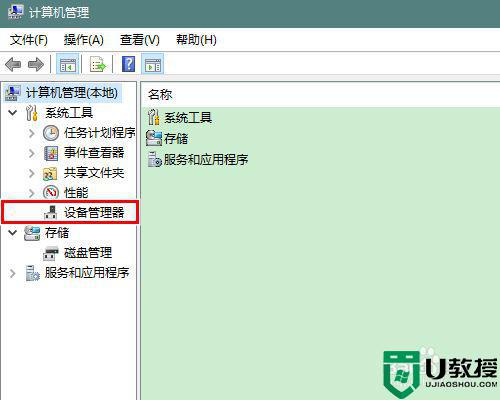
3、在右侧右击“网络适配器”,再在弹出的菜单中点击“扫描检测硬件改动”。
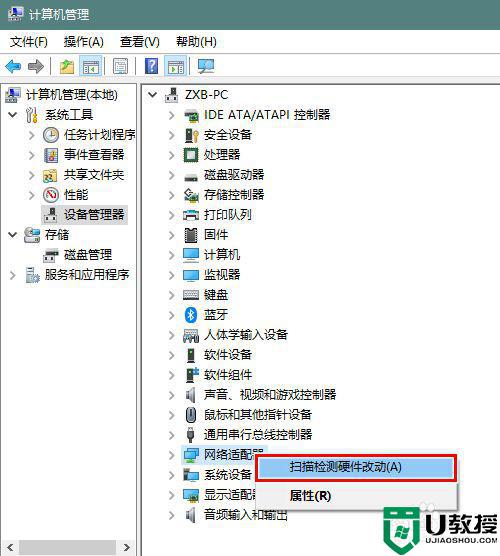
4、接着展开网络适配器,在无线网卡一项右击鼠标,在弹出的菜单中点击“更新驱动程序”。
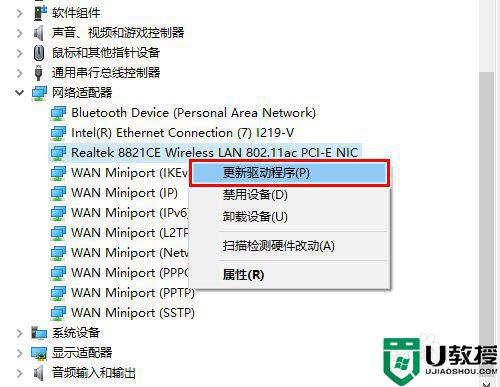
5、在弹出的窗口中,点击“自动搜索更新的驱动程序软件”。
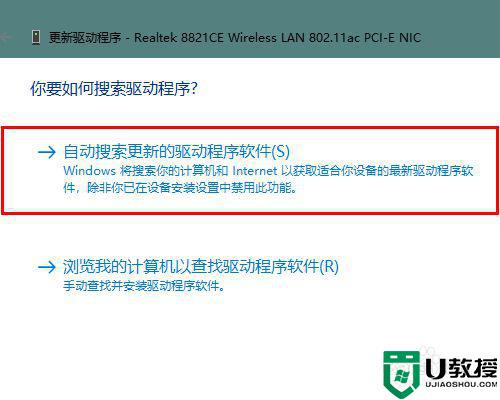
6、最后,我们只需要静静等待系统将驱动程序下载、安装完成即可。
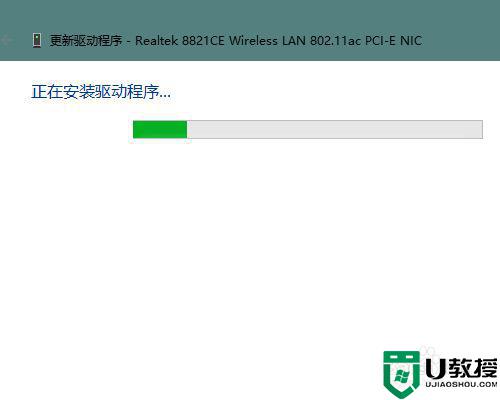

一般情况下,电脑要安装了无线网卡驱动才能连接WiFi网络,要是电脑没有wifi驱动可以试试教程操作。





